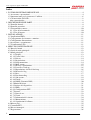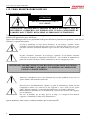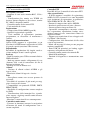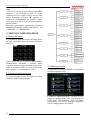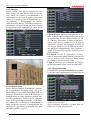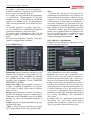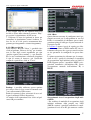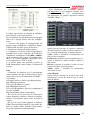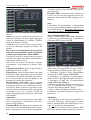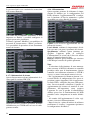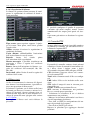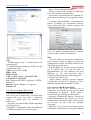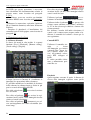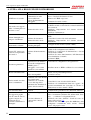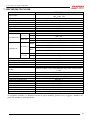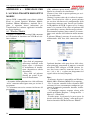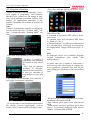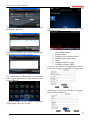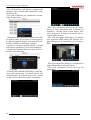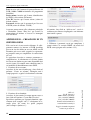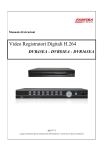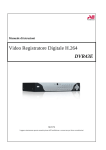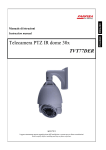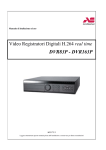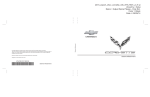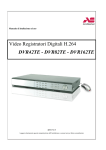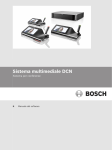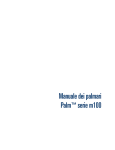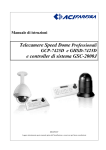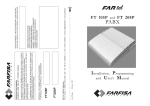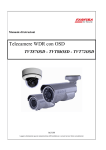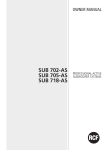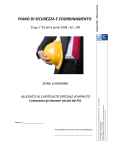Download pdf - Farfisa for Security
Transcript
Manuale di istruzioni Video Registratore Digitale H.264 DVR163PA Mi3183 Leggere attentamente questo manuale prima dell’installazione e conservare per future consultazioni Video registratore digitale DVR163PA Indice 1. IL VIDEO REGISTRATORE DIGITALE ...............................................................................................4 1.1 Avvertenze e precauzioni ....................................................................................................................4 1.2 Importanti note per la sicurezza e l’utilizzo ........................................................................................6 1.3 Caratteristiche del DVR .......................................................................................................................8 Altre caratteristiche ................................................................................................................................8 2. DESCRIZIONE DELLE PARTI ...............................................................................................................9 2.1 Pannello frontale ..................................................................................................................................9 2.2 Pannello posteriore ..............................................................................................................................9 2.3 Telecomando e mouse .......................................................................................................................10 2.3.1 Uso del telecomando...................................................................................................................10 2.3.2 Uso del mouse.............................................................................................................................10 3. INSTALLAZIONE ..................................................................................................................................11 3.1 Installazione HDD .............................................................................................................................11 3.2 Collegamento di telecamere e monitor ..............................................................................................11 3.3 Collegamento alimentazione .............................................................................................................11 3.4 Accensione e spegnimento ................................................................................................................11 3.5 Visualizzazione live ...........................................................................................................................11 4. MENU DI CONFIGURAZIONE ............................................................................................................12 4.1 Barra del menù ...................................................................................................................................12 4.2 Guida al menù principale ...................................................................................................................12 4.3 Menù principale .................................................................................................................................12 4.3.1.1 Display .....................................................................................................................................13 4.3.1.2 Uscita video .............................................................................................................................13 4.3.1.3 Privacy .....................................................................................................................................14 4.3.2.1 Registrazione ...........................................................................................................................14 4.3.2.2 Programmazione ......................................................................................................................14 4.3.2.3 Main stream .............................................................................................................................15 4.3.3.1 Ricerca e riproduzione .............................................................................................................15 4.3.3.2 Lista file e back-up ..................................................................................................................16 4.3.3.3 Riproduzione dei file di back-up .............................................................................................16 4.3.3.4 Ricerca dei log .........................................................................................................................17 4.3.4.1 Rete ..........................................................................................................................................17 4.3.4.2 Port forwarding ........................................................................................................................18 4.3.4.3 Sub-stream ...............................................................................................................................19 4.3.4.4 E-mail ......................................................................................................................................19 4.3.4.6 DDNS (Dynamic DNS) ...........................................................................................................20 4.3.5 Motion Detector ..........................................................................................................................21 4.3.6 Gestione del dispositivo ..............................................................................................................21 4.3.6.1 HDD .........................................................................................................................................21 4.3.6.2 Configurazione PTZ ................................................................................................................22 4.3.7 Sistema........................................................................................................................................23 4.3.7.1 Data ed ora ...............................................................................................................................23 4.3.7.2 Utenti .......................................................................................................................................23 4.3.7.3 Informazioni di sistema ...........................................................................................................24 4.3.8.1 Manutenzione ..........................................................................................................................24 4.3.8.2 Segnalazioni di allarme............................................................................................................25 4.4 Blocco tasti ........................................................................................................................................25 4.5 Controllo PTZ ....................................................................................................................................25 4.6 Ricerca immagini ...............................................................................................................................26 4.7 Registrazione .....................................................................................................................................26 2 Video registratore digitale DVR163PA 4.8 Ferma registrazione ...........................................................................................................................26 4.9 Back-up delle immagini .....................................................................................................................26 5. SORVEGLIANZA VIA WEB ................................................................................................................26 5.1 Download e installazione di plug-in ..................................................................................................26 5.2 Accesso tramite Web-client ...............................................................................................................27 5.2.1 Accesso al DVR da rete LAN .....................................................................................................27 5.2.2 Accesso al DVR da rete WAN ...................................................................................................27 5.3 Interfaccia web-client ........................................................................................................................28 5.3.1 Barra dei menù ............................................................................................................................28 Live ......................................................................................................................................................28 Controlli PTZ .......................................................................................................................................28 Playback ...............................................................................................................................................28 Remote setting .....................................................................................................................................29 [Network] .............................................................................................................................................30 [Allarmi] ..............................................................................................................................................30 [Device] ...............................................................................................................................................30 [PTZ]....................................................................................................................................................31 [System] ...............................................................................................................................................31 Local setting.........................................................................................................................................31 6. GUIDA ALLA RISOLUZIONE DI PROBLEMI ...................................................................................32 7. SPECIFICHE TECNICHE ......................................................................................................................33 APPENDICE A – ISTRUZIONI PER L’ACCESSO TRAMITE DISPOSITIVI MOBILI ........................34 A.1. Windows Mobile..............................................................................................................................34 A.2. Dispositivi Symbian .........................................................................................................................35 A.3 Sistemi I-Phone .................................................................................................................................36 A.4 Dispositivi Blackberry ......................................................................................................................36 A.5 Dispositivi Android...........................................................................................................................39 APPENDICE B – CREAZIONE DI UN SERVIZIO DDNS ......................................................................40 3 Video registratore digitale DVR163PA 1. IL VIDEO REGISTRATORE DIGITALE 1.1 Avvertenze e precauzioni ATTENZIONE RISCHIO DI SHOCK ELETTRICO NON APRIRE! ATTENZIONE: PER RIDURRE IL RISCHIO DI SHOCK ELETTRICO, NON RIMUOVERE IL COPERCHIO. ALL’INTERNO NON CI SONO COMPONENTI RIPARABILI DALL’UTENTE. RIVOLGERSI AL PERSONALE AUTORIZZATO. Cambiamenti o modifiche non espressamente approvate dal costruttore possono limitare il diritto di utilizzo dell’apparato da parte dell’utente. Queste indicazioni possono essere posizionate nella parte inferiore o posteriore del prodotto e sono atte ad indicare le seguenti avvertenze: La folgore terminante con una freccia all’interno di un triangolo equilatero indica all’utente la presenza di tensioni non isolate pericolose all’interno del prodotto stesso che potrebbero rivelarsi di intensità sufficiente a provocare uno shock elettrico per le persone. Il punto esclamativo all’interno di un triangolo equilatero sta ad indicare all’utente l’esistenza di un’istruzione riguardante una funzione o una modalità di manutenzione particolare descritte all’interno della documentazione che accompagna il prodotto. ATTENZIONE: PER PREVENIRE IL RISCHIO DI FOLGORAZIONE O INCENDIO, NON ESPORRE L’APPARATO ALL’ESTERNO IN CODIZIONI DI PIOGGIA O FORTE UMIDITA’. Attenzione: l’installazione deve essere effettuata da personale qualificato in accordo con quanto stabilito dalle normative nazionali. Disconnessione dell’alimentazione. Quando la spina di alimentazione rimane inserita l’alimentatore rimane sotto tensione sia che l’apparato è acceso (ON) sia che spento (OFF). Tuttavia l’apparato è completamente funzionante solo quando è alimentato. Prima di iniziare l’installazione o la modifica delle connessioni assicurarsi che l’apparato non sia alimentato. Nel caso di inutilizzo per un lungo periodo di tempo, si consiglia di disconnettere l’apparato e l’alimentatore dalla rete di alimentazione. Questo prodotto è stato testato e risultato conforme per la marcatura CE. 4 Video registratore digitale DVR163PA AVVERTENZE PER L’INSTALLATORE Si raccomanda di attenersi alle normative sulla realizzazione degli impianti elettrici e dei sistemi di sicurezza vigenti, oltre che ad ogni eventuale indicazione del costruttore o del fornitore riportate nella documentazione tecnica fornita insieme ai prodotti. Questo manuale va consegnato all’utilizzatore facendone prendere visione della modalità di uso e manutenzione oltre che come referenza per future consultazioni. AVVERTENZE PER L’UTILIZZATORE Verificare periodicamente e scrupolosamente che la funzionalità dell’apparato sia conforme a quella prevista provvedendo al controllo delle immagini registrate, alla verifica della funzionalità delle parti soggette ad usura come il disco rigido e le ventole di raffreddamento. Si raccomanda di controllare periodicamente che depositi di polvere o altri oggetti non ostruiscano le aperture di ventilazione. La manutenzione periodica dell’impianto va affidata a personale specializzato in possesso dei requisiti tecnici adeguati. Contattare il proprio installatore di fiducia anche per la verifica dell’adeguatezza dell’impianto al mutare delle condizioni operative (es. aggiunta di nuove telecamere, richiesta di maggiore capacità di registrazione, ecc...). Questo dispositivo è stato disegnato, prodotto e collaudato con la massima cura, adottando procedure di controllo di qualità in conformità alle normative vigenti, pertanto la piena rispondenza delle caratteristiche funzionali è conseguita solo nel caso di un utilizzo limitato alla funzione per la quale esso è stato realizzato e nella rispondenza alle indicazioni di manutenzione riportate sopra. AVVERTENZE PER LO SMALTIMENTO Questo prodotto contiene componenti elettronici, inclusa una batteria per il mantenimento delle informazioni di programmazione, altamente nocivi se dispersi nell’ambiente. Si raccomanda di fare riferimento alle disposizioni comunali per il corretto smaltimento dei prodotti elettronici. 5 Video registratore digitale DVR163PA 1.2 Importanti note per la sicurezza e l’utilizzo • Si raccomanda di leggere attentamente questo manuale interamente prima di iniziare l’installazione e l’utilizzo del prodotto, in particolare le note e le indicazioni riportate in grassetto. • Note circa l’Hard Disk Drive interno Questo prodotto contiene un Hard Disk interno (di seguito chiamato HDD). Assicurarsi di osservare attentamente i seguenti punti durante il suo funzionamento, l’installazione e la riparazione. • Non sottoporre l’unità a shock o vibrazioni Se l’apparato è soggetto a vibrazioni o shock elettrici, è possibile che l’HDD venga danneggiato ed è possibile che tutta o parte della registrazione venga corrotta. - Non muovere l’unità mentre questa è in funzione. Assicurarsi sempre di aver tolto alimentazione prima di spostare l’apparato. - Nel caso in cui sia necessario trasportare l’apparato, imballarlo accuratamente utilizzando materiali da imballaggio appropriati. Inoltre impiegare un mezzo di trasporto che minimizzi le vibrazioni. • Non muovere l’apparato entro 30 secondi dallo spegnimento Dopo lo spegnimento dell’apparato, il disco interno continua la sua rotazione per un breve periodo di tempo, conseguentemente le testine di cui è dotato potrebbero trovarsi in una condizione di instabilità. In questa fase, il prodotto è molto più suscettibile a shock e vibrazioni rispetto a quando è alimentato. Assicurarsi dunque di spostare l’apparato solo dopo aver atteso un tempo sufficientemente lungo a che il disco si sia completamente arrestato. • Non accendere l’apparato nel caso di formazione di condensa Se l’apparato viene utilizzato in presenza di condensa si possono verificare seri problemi di funzionamento. Nel caso si verifichino improvvisi cambiamenti della temperatura ambientale, attendere che questa si stabilizzi prima di accendere l’apparato. • Note circa la sostituzione di Hard Disk Assicurarsi di rispettare la seguente procedura nel caso in cui sia necessario sostituire un HDD. - HDD rimossi dal loro involucro possono non funzionare correttamente se sottoposti a shock e vibrazioni. Si raccomanda di posizionare l’HDD su di una superficie piana e soffice con la faccia del circuito stampato rivolta verso l’alto dopo aver rimosso l’involucro protettivo. - Assicurarsi di non sottoporre l’HDD a shock o vibrazioni durante il suo montaggio e/o durante il fissaggio con le viti appropriate. Assicurarsi che tutte le viti siano correttamente serrate e che non vi sia la possibilità di allentarsi. L’HDD è inoltre sensibile all’elettricità statica, prendere precauzioni opportune per evitare elettricità statica su di esso. Nel caso di trasporto dell’HDD: - Nel caso in cui l’HDD venga trasportato o immagazzinato da solo, assicurarsi innanzitutto di utilizzare sistemi di imballaggio specifici. Nel caso si verifichino danni all’HDD, prestare attenzione anche al video registratore per evitare che danni ulteriori possano verificarsi sino a che l’entità e la causa del problema non siano stati accertati. • Non utilizzare il video registratore digitale nelle seguenti condizioni: - L’HDD è sensibile alla polvere, alle vibrazioni, a shock e non dovrebbe essere utilizzato nei pressi di oggetti magnetici. Per evitare la perdita dei dati osservare anche le seguenti precauzioni. - Fare in modo che il video registratore digitale non sia soggetto a shock o urti. - Non installare il prodotto dove c’è scarsa circolazione d’aria e prestare attenzione che le aperture di aerazione non vengano ostruite. - Assicurarsi che il video registratore non venga installato in zone soggette a vibrazioni o su superfici instabili. - Non disconnettere l’alimentazione durante le fasi di registrazione o riproduzione. - Non utilizzare l’apparato un aree soggette a forti sbalzi di temperatura (10°C o più all’ora). 6 Video registratore digitale DVR163PA - E’ possibile che si verifichi condensa nel caso in cui l’apparato venga spostato da una zona a bassa temperatura ad una a più alta temperatura o in caso di alta umidità. Nel caso in cui l’apparato venga utilizzato in presenza di condensa possono verificarsi seri problemi di funzionamento. - Non installare il prodotto in ambienti soggetti a vibrazioni costanti come veicoli a motore o treni. • L’HDD e le ventole sono soggetti ad usura Nel caso di utilizzo a temperatura ambiente di circa 25°C, l’HDD dovrebbe essere sostituito dopo 2 anni. Nel caso di utilizzo in condizioni di temperatura più elevate la vita dell’HDD può essere ridotta. Si raccomanda inoltre di non installare il prodotto in vicinanza di sorgenti di calore quali caloriferi, condizionatori d’aria, apparati e dispositivi che generano calore, … al fine di evitare una non corretta dissipazione del calore sviluppato durante il normale funzionamento. Queste indicazioni sono da intendersi come linee guida di comportamento e non garantiscono il funzionamento delle parti. • Condizioni di installazione Il video registratore digitale è dotato di aperture ai lati, sul pannello posteriore e nella parte bassa. Assicurarsi che queste aperture e la ventola di raffreddamento non vengano ostruite dopo l’installazione. Non utilizzare l’apparato in aree con scarsa circolazione d’aria come scaffalature o scatole chiuse. • Raccomandazioni particolari riguardo all’installazione ed all’utilizzo del video registratore digitale: - Controllare che la rete elettrica del luogo in cui viene installato l’apparato sia stabile e appropriata alle richieste di corrente dell’apparato stesso. - Scollegare l’apparato dalla rete nel caso di non utilizzo per lunghi periodi o in caso di forti temporali. - La rete elettrica, per sua natura, può essere instabile o veicolo di disturbi e scariche elettriche, queste possono causare malfunzionamenti o provocare danni gravi all’apparato. Si consiglia quindi di prevedere opportune reti di protezione e/o gruppi di continuità per la rete elettrica anche per garantire il funzionamento continuativo del prodotto. - Assicurarsi che il prodotto ed il relativo adattatore vengano installati in modo da garantire un corretto collegamento alla terra di sicurezza. - Prima di installare un nuovo Hard Disk assicurarsi che esso sia conforme alle raccomandazioni specificate in questo manuale. - Al fine di evitare il più possibile disturbi o immagini scadenti, si raccomanda di utilizzare un cavo coassiale a 75Ω per il collegamento delle telecamere e del monitor al DVR, da scegliere in funzione della distanza percorsa dal segnale e delle condizioni di installazione. Si raccomanda di evitare sempre di utilizzare la stessa canalizzazione per la rete in alternata e per i cavi di segnale. - Si raccomanda inoltre di utilizzare sempre connettori BNC a 75 Ω per il collegamento di ciascun cavo coassiale al relativo ingresso, prestando particolare attenzione al loro montaggio. Un cattivo montaggio dei connettori è spesso fonte di disturbi e decadimenti della qualità dell’immagine. - Spegnere sempre l’apparato prima di procedere a qualsiasi modifica dell’impianto. - Non spegnere il video registratore durante il funzionamento normale! Prima di disconnettere l’adattatore di alimentazione si raccomanda di fermare la registrazione e selezionare l’opzione “spegnimento” nel menù del prodotto. 7 Video registratore digitale DVR163PA 1.3 Caratteristiche del DVR Sorveglianza real time - Supporto di varie uscite monitor BNC, VGA e HDMI. - Visualizzazione live tramite rete TCP/IP via browser Internet Explorer o Net-viewer, tramite PC / MAC o dispositivi mobili. - Controllo remoto di telecamere PTZ. - Varie modalità di visione. Registrazione - Compressione H.264 (MPEG4 part.10). - Qualità di registrazione regolabile. - Varie modalità di registrazione (continua, programmata, su rilevazione di movimento e remota). Supporto di memorizzazione Questo DVR supporta la registrazione su un massimo di 8 HDD interni con interfaccia SATA di grande capacità (massimo 2TB ciascuno). Riproduzione Possibilità di riproduzione del singolo canale o visione multipla di tutti i canali registrati. Back-up - Back-up tramite porta USB su memorie flash o HDD removibili. - Back-up remoto tramite collegamento di rete (formato .264) e tool di conversione dei file di back-up in formato .avi. - Back-up via rete in formato .avi. Allarmi - Gestione di allarmi relativi all’HDD o gli ingessi video. - Interfaccia allarmi 16 ingressi e 4 uscite Rete - Sorveglianza remota con accesso protetto da password. - Possibilità di creazione di più utenti per maggiore sicurezza del sistema. - Compatibilità con protocolli TCP/IP, DHCP, PPPoE, DDNS. - Possibilità di configurazione remota completa del DVR. - Visualizzazione delle immagini live, riproduzione remota e back-up remoto tramite browser Internet Explorer®. - Massimo 5 connessioni di rete contemporanee. Controllo tramite mouse - Il mouse in dotazione consente la navigazione all’interno del menù di configurazione con estrema semplicità. Controllo PTZ Porta RS-485 per il controllo di telecamere PTZ. Altre caratteristiche - Il DVR supporta 2 modalità di registrazione: 960H e D1. Per ciascuna di esse sono disponibili varie risoluzioni di registrazione, in particolare: WD1/WHD1/WCIF e D1, HD1, CIF. - Formato di compressione audio: ADPCM. - Interfaccia grafica utente ad icone e finestre. - Sistema operativo integrato Linux 2.6. - Operazioni contemporanee consentite: visione live, registrazione, riproduzione, backup, sorveglianza remota via rete, connessione remota via dispositivi mobili. - Supporto per trasmissione di rete a doppia codifica (Main e Sub Stream). - Configurazione delle dimensioni dei file video creati in registrazione. - Menù con messaggi di aiuto per una programmazione semplificata. - Porte USB 2.0 posteriori per backup, aggiornamento e collegamento del mouse. - Controllo remoto tramite telecomando IR. - Menù OSD multilingua. - Funzioni di diagnostica e manutenzione automatica. Video registratore digitale DVR163PA 2. DESCRIZIONE DELLE PARTI Si raccomanda di verificare le condizioni dell’imballo prima di aprirlo e di verificare la presenza di tutti gli accessori al suo interno prima di iniziare l’installazione. Se il prodotto è stato acquistato senza HDD, fare riferimento alla sezione 3.1 per la sua installazione. Num. Nome Funzione 28 PTZ 29 ESC 30 MENU 31-32 USB 33-34 Jog/Shuttle 35 Open Entra nel menú PTZ Esce dal menù di configurazione Entra nel menù di configurazione Porta per il collegamento di memorie USB Controllo della riproduzione Premere per accedere al vano interno. 2.1 Pannello frontale 2.2 Pannello posteriore DVR163PA DVR163PA Num. Nome Funzione 1 Ricevitore IR Sensore ad infrarossi per la ricezione del telecomando 2 ENTER 3-6 ALTO / BASSO / DESTRA / SINISTRA 7 CH 1-CH16 8 LED PWR 9 LED HDD 10 READY 11 STATUS Selezione e conferma 2 3 Selezione del canale di ingresso Led che indica lo stato del DVR 8 Ethernet RJ45 Porta RS-232 9 Porta VGA 10 Porta RS-485 / alarmi 11 Power Connettore di alimentazione 12 Interruttore Interruttore generale. Led che indica la fase di registrazione da parte del DVR Led che indica una fase di backup attiva 14 ALARM 15 NET Indicazione remota 16 REW Ricerca indietro veloce PAUSE 20 FF 21 DISPLAY 22 PIP 23 SEARCH 24 STOP 25 REC 26 Power 27 MUTE Ingressi per il collegamento di telecamere Ingressi per il collegamento di sorgenti audio Uscita per il collegamento di monitor per la visualizzazione delle immagini Uscita audio per apparati per la riproduzione di segnali audio Uscite Loop (optional) Uscita per il collegamento di monitor HDMI Porta per il collegamento alla rete Ethernet Riservata per programmazione Uscita per il collegamento di monitor VGA Interfaccia RS-485 per l'invio di comandi a telecamere PTZ. Interfaccia allarmi. BACKUP 19 Descrizione 4 13 PLAY Nome Ingressi video BNC Ingressi audio RCA Uscita video BNC Uscita audio RCA Led che indica la corretta alimentazione del dispositivo Led che indica una fase di lettura o scrittura del disco Led che indica lo stato del DVR (pronto) REC 18 1 Muove il cursore 12 17 Num. Indicatore di allarme di connessione 5 Loop-out 6 HDMI 7 Avanti fotogramma per potogramma Riproduzione delle immagini registrate Pausa di riproduzione Ricerca avanti veloce Divisione dello schermo in 2x2, 3x3, 4x4 parti (live o play) Funzione Picture in Picture Ricrerca delle immagini Ferma la riproduzione delle immagini Avvia la registrazione manuale Accensione e spegnimento (soft key) Audio off 9 Video registratore digitale DVR163PA 2.3 Telecomando e mouse 2.3.1 Uso del telecomando Inserimento delle batterie: - Aprire il vano batterie presente sul retro del telecomando. - Inserire 2 batterie tipo AAA rispettando la polarità indicata. - Richiudere il vano batterie. 2.3.2 Uso del mouse Questo video registratore può essere controllato, oltre che tramite i pulsanti del pannello frontale ed il telecomando, anche con il mouse. Questa tabella mostra la modalità di utilizzo di alcune funzioni. Funzione Nella modalità menù “lock” entra nel menù pop-up per l’accesso; nella modalità menù “unlock” mostra la barra per l’accesso diretto ai sotto menù. Nel menù principale, il click con il tasto sinistro consente di accedere ad eventuali sotto menu. Nel menù “Dettagli File” permette di avviare la riproduzione di un file registrato. Click con il tasto sinistro del mouse 8 Tasto 1-8 9 0 ALL Menu ▲ ▼ 、 ◄/ SEL 9 10 11 12 13 ● 14 ■ 15 16 10 Audio Mute Funzione Selezione canale, tasti numerici Tasti numerici Modalità di visione multipla Entra/esce dal menù OSD Tasto direzione, regolazione volume Tasti direzione, regolazione volume Direzioni destra/sinistra. Aumenta/ diminuisce il valore di un parametro nella barra di controllo Tasto Selzione / Edit; conferma l’operazione selezionata. Indietro veloce Entra nel menù Ricerca e tasto riproduzione. Avanti veloce Tasto registrazione Tasto pausa/avvia la visualizzazione ciclica dei canali Ferma la registrazione manuale o la riproduzione n.d. Elimina la riproduzione audio Facendo click su caselle combo consente di accedere a menù a discesa; fare click con il tasto sinistro per fermare la visualizzazione ciclica. Tramite click con il tasto sinistro è possibile regolare le barre di controllo colore e volume. Le varie sezioni del telecomando sono descritte nella tabella sotto: Num 1 2 3 4 5 6 7 Modifica lo stato di un box di selezione e lo stato di un’area di rilevazione di movimento. Tramite click con il tasto sinistro è possibile selezionare valori nelle caselle di modifica o menu a discesa per l’inserimento di caratteri o valori. Click con il tasto destro del mouse Nella modalità di visione live, facendo click con il tasto destro è possibile visualizzare la barra del menù. Nel menù principale o nei sotto menù il click con il tasto destro provocherà l’uscita dal menù. Doppio click tasto sinistro Nella modalità live o nella modalità riproduzione, il doppio click visualizzerà una data telecamera a schermo intero. Movimento del mouse Selezione di voci del menù. Movimento rotellina del mouse Nella modalità di settaggio Motion, consente la selezione dell’area sensibile. Nel menù Colore consente la regolazione delle barre di List2controllo colore. 5 Nota Si raccomanda di non collegare o scollegare il mouse dalla sua porta USB quando il DVR è in funzione per evitare malfunzionamenti o danni al sistema stesso. Video registratore digitale DVR163PA 3. INSTALLAZIONE 3.1 Installazione HDD Attenzione! La procedura di installazione o rimozione del disco deve essere effettuata a DVR spento. 1. Allentare le viti del coperchio presenti ai lati destro, sinistro e posteriore del DVR. 2. Rimuovere il coperchio del case facendolo scivolare verso la parte posteriore. 3. Collegare i cavi di alimentazione e dati ai rispettivi connettori del disco prestando attenzione al loro corretto posizionamento. 4. Fissare il disco al suo alloggiamento ed assicurarlo tramite le 4 viti in dotazione. 5. Richiudere il coperchio superiore tramite le viti, prestando attenzione a non danneggiare alcuna connessione interna. NB: Dopo aver installato il disco è necessario procedere alla sua formattazione come spiegato nella sezione 4.3.6.1. 3.2 Collegamento di telecamere e monitor Collegare i cavi coassiali provenienti dalle telecamere ai rispettivi ingressi BNC posti sul pannello posteriore. Operare analogamente per il collegamento del monitor alle uscite BNC, VGA o HDMI. Nel caso in cui vi siano una o più telecamere dome PTZ, collegare anche la linea dati RS-485 proveniente dalla telecamera alla porta del DVR per l’invio dei comandi (per la configurazione fare riferimento alla sezione 4.3.6.2). Nota Si raccomanda di non collegare o scollegare il monitor all’uscita VGA/HDMI quando il DVR è acceso. 3.3 Collegamento alimentazione Per un corretto funzionamento del dispositivo si raccomanda di utilizzare esclusivamente l’adattatore di rete fornito in dotazione. Prima di procedere all’accensione dell’apparato, verificare che la tensione di alimentazione dell’adattatore di rete fornito con il DVR sia compatibile con la rete elettrica. Si raccomanda di modificare le connessioni dell’impianto (compresi eventuali contatti di I/O dispositivi audio…) solo a DVR spento. 3.4 Accensione e spegnimento A sistema spento, operare come segue per accendere il DVR: - Collegare l’adattatore al DVR. - Collegare l’adattatore alla presa di rete. - Agire sul pulsante di accensione (ove presente). Dopo l’accensione, attendere il completamento della fase di inizializzazione. Per lo spegnimento dell’apparato si raccomanda di selezionare l’opzione “SPEGNIMENTO” contenuta nella finestra “AVANZATE” → “MANUTENZIONE” al fine di consentire al video registratore il corretto salvataggio di tutte le informazioni sul disco prima di togliere alimentazione. 3.5 Visualizzazione live Al termine della fase di avvio verrà mostrata la schermata 4x4 relativa alle immagini live provenienti dalle telecamere. Per visualizzare l’immagine relativa ad una telecamera a schermo intero fare doppio click su di essa con il tasto sinistro del mouse. Facendo nuovamente doppio click si tornerà alla visualizzazione precedente. Facendo click con il tasto destro del mouse invece verrà visualizzato la barra di menù per l’accesso diretto al menù di configurazione o ad alcune funzioni scorciatoia. Per non visualizzare più questo menù fare click con il tasto destro del mouse in un’area qualunque al di fuori della barra del menù stessa. 11 Video registratore digitale DVR163PA Note - Nel caso in cui non venga collegato alcun HDD interno o si sia verificato un errore di scrittura/lettura sul disco oppure il disco non sia stato ancora formattato, la lettera “H” apparirà sul monitor in corrispondenza del canale 1, inoltre verrà emesso un suono di avvertimento tramite il buzzer interno. Per evitare quest’ultima segnalazione è possibile modificare le opzioni relative nella finestra “AVANZATE” → “ANOMALIA”. 4. MENU DI CONFIGURAZIONE 4.1 Barra del menù E’ possibile far apparire la barra del menù facendo click con il tasto destro del mouse nella modalità live. Questa barra consente l’accesso al menù OSD di configurazione principale e permette anche l’accesso diretto ad alcune funzioni quali: il controllo di telecamere PTZ, la ricerca delle immagini registrate, la visualizzazione ciclica… 4.2 Guida al menù principale 4.3 Menù principale Facendo click sul pulsante MENU verrà mostrata la finestra riportata sotto. La figura seguente mostra lo schema ad albero relativo al menù OSD principale. La finestra “Menù Principale” consente di controllare la configurazione delle varie funzioni del DVR, quali: visualizzazione delle telecamere, registrazione, rete, ricerca immagini, dispositivi esterni, configurazione del sistema. 12 Video registratore digitale DVR163PA 4.3.1.1 Display Questa finestra consente di impostare, canale per canale, alcuni parametri di visualizzazione: Agire su queste opzioni per modificare la titolazione del canale e la sua posizione sullo schermo, l’abilitazione della visione in modalità live, la visualizzazione e la registrazione dell’ora in sovrimpressione. Selezionando il pulsante “SETUP” in corrispondenza dell’opzione “COLOR” è possibile accedere alla finestra di regolazione della luminosità, contrasto, saturazione e colore. Utilizzare le barre di scorrimento per correggere la visualizzazione dei parametri video relativi alle telecamere. Utilizzare l’opzione “Copia a” per copiare la stessa configurazione su di uno o tutti gli altri canali. Una volta terminata la modifica dei parametri fare click sul pulsante “Applica” per rendere effettive le modifiche prima di uscire dalla finestra. Attendere il termine della fase di salvataggio dei parametri. Per cancellare le modifiche effettuate ed uscire dal menù fare click sul pulsante “Exit”. Facendo click sul pulsante “Default” tutte le voci verranno riportate ai valori di fabbrica. 4.3.1.2 Uscita video La seconda sezione della finestra consente di configurare i parametri dell’uscita video come mostrato di seguito. Uscita video / Imposta video / View mode: tramite queste opzioni è possibile abilitare una particolare modalità di visualizzazione delle immagini (schermo intero, 2x2, 3x3 o 4x4) per l'uscita monitor secondaria e organizzare la disposizione dei canali a proprio piacimento. Abilitando questa opzione la funzione “ciclico” non sarà più disponibile sul monitor principale. Seq dwell time: questa opzione consente di programmare il tempo di sosta in corrispondenza di ciascuna telecamera durante la visualizzazione ciclica. VGA/HDMI res: questa opzione consente di configurare la risoluzione video delle uscite VGA e HDMI (800x600, 1024x768, 1280x1024, 1440x900, 1280x1080). Init. DISP: questa opzione consente di specificare quale uscita display utilizzare per la visualizzazione del menù di configurazione (principale). Se mantenuta sul valore "AUTO" la priorità alle uscite video sarà VGA/HDMI (principale) e BNC (secondaria). Per rendere effettiva la modifica di questa opzione è necessario acconsentire alla richiesta di riavvio che si ottiene all'uscita del menù. Trasparenza: consente di regolare la trasparenza dello sfondo del menù. Volume: consente la regolazione del volume del segnale audio. Margini: utilizzare questa funzione per modificare i margini destro/sinistro, alto/basso in funzione della geometria del monitor. 13 Video registratore digitale DVR163PA 4.3.1.3 Privacy Questa sezione della finestra consente la creazione di una o più zone Privacy (fino a 4 per ciascun canale) che evitino la visualizzazione e la registrazione di aree non di propria competenza (come ad esempio nel caso di inquadrature in aree pubbliche…) conformemente alle direttive sulla tutela della Privacy. Il DVR nasconderà artificialmente tali aree in modo che, anche durante la riproduzione delle immagini non possa essere possibile visualizzare ciò che avviene in esse. Chiudi file ogni: questa opzione consente di stabilire le dimensioni del singolo file creato in fase di registrazione. I valori ammessi sono: 15, 30, 45 e 60 min. Selezionare il valore desiderato tenendo conto che la creazione di file di piccole dimensioni consente una maggiore velocità di salvataggio durante la fase di back-up ma anche una maggiore frammentazione delle sequenze e quindi la ricerca della sequenza di interesse sarà più difficoltosa. Pre-record: in caso di registrazione su rilevazione di movimento questa funzione consente di salvare anche il video relativo ad alcuni istanti precedenti la rilevazione dell’evento. Copia a: utilizzare questa funzione per copiare gli stessi parametri su uno o tutti gli altri canali. 4.3.2.2 Programmazione Selezionando l’opzione Calendario sarà possibile accedere alla visualizzazione del calendario di programmazione della registrazione. 4.3.2.1 Registrazione Questa finestra consente di modificare i parametri di registrazione. Anche in questo caso le impostazioni per i vari canali sono indipendenti. La finestra è suddivisa in tre schede: Rec Para per la configurazione di alcuni parametri generali relativi alla registrazione, Schedule per la configurazione della registrazione pianificata (sia in modalità continua che su rilevazione di movimento) e Main stream che consente la configurazione dei parametri di registrazione quali risoluzione delle immagini, qualità e così via. 14 Scegliere il canale da programmare utilizzando il menù a discesa in alto. Successivamente selezionare il giorno della settimana che si vuole programmare. Video registratore digitale DVR163PA La griglia è organizzata su base giornaliera e permette di attivare o disattivare la registrazione a fasce orarie con intervalli di un’ora. Le tre righe di celle permettono di programmare la registrazione, rispettivamente, in modalità continua (verde), su rilevazione di movimento (giallo) o su allarme (rosso). In corrispondenza delle celle trasparenti non si avrà alcuna registrazione. E’ possibile utilizzare le opzioni “Copia da” e “A” per semplificare la configurazione degli altri giorni della settimana e degli altri canali. Al termine della configurazione fare click sul pulsante “Applica” per rendere effettive le modifiche. Facendo click sul pulsante “Default” verrà ripristinata la configurazione di fabbrica. 4.3.2.3 Main stream Risoluzione: questo parametro consente la regolazione della risoluzione di registrazione del canale selezionato. Sono disponibili due modalità D1 o 960H (risoluzione “wide”). Per ciascuna modalità sono disponibili 3 valori: CIF/WCIF, HD1/WHD1 e D1/WD1. Frame rate (Fps): questa opzione consente di scegliere il numero di Frame/sec da registrare per il canale. Il valore 25Fps indica la registrazione real time. Bitrate: questo parametro consente di regolare la qualità delle immagini registrate (compressione). Il massimo valore disponibile (espresso in Kbps) dipende dal valore di risoluzione impostato al passo 1. Audio: consente di abilitare/disabilitare la registrazione dell’audio. Copia a: utilizzare questa funzione per copiare gli stessi parametri su uno o tutti gli altri canali. Nota - La lettera “M”, mostrata in visione live in corrispondenza di un movimento, sta ad indicare solo che funzione di rilevazione è abilitata. Di conseguenza, se si vuole effettuare la registrazione esclusivamente su rilevazione di movimento, è necessario configurare le caselle delle fasce orarie assegnando la modalità di registrazione “Motion” (giallo) descritta nel paragrafo precedente “Calendario”. Inoltre, può essere opportuno controllare che la configurazione dei parametri relativi alla sensibilità e all’area sensibile al movimento (finestra “Motion”, sezione 4.3.5) siano adeguati alla propria installazione. 4.3.3.1 Ricerca e riproduzione Utilizzare questa funzione per effettuare la ricerca delle immagini registrate. Canale: permette di selezionare l’ingresso video di cui effettuare la ricerca delle immagini. Data/ora: nel caso in cui si conoscano esattamente la data e l’ora dell’evento da riprodurre è possibile specificarli in queste due caselle e premere successivamente il tasto “Riproduzione”. Cerca: in alternativa alla modalità precedente, è possibile anche effettuare la ricerca di tutte le registrazioni presenti in un determinato giorno. Fare click sul pulsante “Cerca” per avviare la ricerca di tutte le registrazioni. Successivamente è possibile fare click sugli intervalli temporali 0-24 per passare direttamente alla riproduzione dell’evento. La tabella delle ore è organizzata in intervalli di 30 minuti: fare click sulla casella relativa all’intervallo desiderato e quindi fare click su “Play” per passare alla finestra successiva. 15 Video registratore digitale DVR163PA Verranno mostrate le seguenti finestre ad indicare l’avanzamento del processo di back-up. Questa finestra consente di selezionare i canali da riprodurre. Durante la riproduzione è possibile utilizzare la barra di controllo in basso per aumentare / diminuire la velocità (fino a 16x) ed il verso (avanti o indietro) di riproduzione. Durante la riproduzione è possibile passare alla modalità di visione a schermo intero di un canale facendo doppio click su di esso. 4.3.3.2 Lista file e back-up Fare click su questa sezione della finestra accedere alla selezione dei file registrati. Questa lista è organizzata per data ed ora. E’ possibile filtrarla per canale o per tipologia di evento per velocizzare la ricerca. Utilizzare i pulsanti sotto la tabella per scorrere le pagine. Tutti: seleziona tutti i file della pagina visualizzata. Inverso: inverte la selezione dei file della pagina visualizzata. Back-up: dopo aver selezionato uno o più file della lista eventi, fare click sul pulsante “Backup” per effettuare il salvataggio delle immagini su una memoria USB esterna. 16 Note - Il back-up viene effettuato in formato proprietario .264. Per la riproduzione delle immagini è possibile utilizzare il programma Player fornito con il CD in dotazione al prodotto e descritto nel paragrafo successivo. - Nello stesso CD è presente un programma di conversione delle immagini in formato .avi. - Assicurarsi di aver collegato correttamente il supporto di memorizzazione esterno USB (memorie flash, HDD o DVD) al DVR prima di avviare il processo di back-up. 4.3.3.3 Riproduzione dei file di back-up Per la riproduzione delle sequenze salvate con la funzione “Back-up” in formato .264 è necessario installare il programma Playback Player contenuto nel CD fornito con il prodotto. 1. Installare quindi il programma Playback Player nel proprio PC. 2. Copiare il file di back-up dal supporto USB nel PC. 3. Aprire il programma Playback Player: 4. Fare click sul pulsante [+] in basso a destra o sul pulsante “Apri”. 5. Selezionare il file da aprire (il file deve avere estensione .264) e fare click su “Apri”: Video registratore digitale DVR163PA 6. Fare doppio click sul file riportato nella lista dei file a destra dello schermo o premere “Play” per avviare la riproduzione del file stesso. 7. Utilizzare la barra dei pulsanti in basso per controllare la riproduzione (avanti / indietro, veloce 2x, 4x, 8x e 16x, pausa, avanzamento fotogramma per fotogramma e cattura fotogramma). 4.3.3.4 Ricerca dei log Nella finestra “Ricerca Video” è possibile fare click sul pulsante “Ricerca dei log” per visualizzare la lista degli eventi organizzata per tipo (perdita segnale video, motion,...) e per data/ora. Per la sua visualizzazione selezionare dapprima il tipo di evento di interesse, poi l’intervallo temporale e quindi fare click su “Cerca”. Backup: è possibile utilizzare questa opzione per salvare tutta la lista eventi in formato testo (.txt) sulla memoria USB esterna. Prima di esportare la lista assicurarsi di aver collegato la memoria USB al dispositivo. Al termine dell’esportazione fare click sul pulsante OK per terminare. 4.3.4.1 Rete Questa finestra consente di configurare tutti i parametri necessari per il collegamento in rete del DVR: si raccomanda di effettuare questa configurazione prima di collegare la porta network alla propria rete IP. La sezione 5 riporta i passi da seguire per effettuare la connessione al DVR tramite PC, fare riferimento alla parte che segue per una descrizione dei parametri da configurare in questa finestra. La prima operazione da effettuare per la connessione in rete è quella di selezionare la modalità di assegnazione degli indirizzi nella rete LAN, il DVR supporta queste 3 modalità: DHCP (assegnazione automatica dell’indirizzo IP), Static (assegnazione manuale dell’indirizzo IP) o PPPoE. Suggerimenti circa l’assegnazione degli indirizzi IP: - Per verificare la modalità di assegnazione degli indirizzi utilizzata dalla propria rete LAN (DHCP o statica) è possibile controllare la configurazione di rete di un PC già connesso o utiliz- 17 Video registratore digitale DVR163PA zare l’interfaccia di configurazione del proprio router. - L’indirizzo da assegnare al DVR deve appartenere alla stessa classe di indirizzi utilizzata nella propria rete. Questo significa che se ad esempio gli indirizzi sono del tipo 192.168.1.x, è necessario assegnare al DVR un indirizzo in cui solo l’ultima cifra è differente rispetto a quelli già presenti nella rete. - E’ possibile utilizzare il comando ping (ad es. ping 192.168.1.100) dalla finestra di comandi per verificare se un indirizzo è libero prima di assegnarlo al DVR. - Nel caso in cui la propria rete preveda l’assegnazione automatica degli indirizzi (opzione DHCP) il router assegnerà automaticamente un indirizzo IP libero al DVR all’uscita del menù. Va ricordato che l’indirizzo IP assegnato in questo modo può cambiare nel tempo, ad esempio a seguito di uno spegnimento e riaccensione del router o del DVR. Tenere conto di questo aspetto nel caso in cui sia richiesta la configurazione “port forwarding” (descritta in seguito) per l’accesso remoto al DVR. - Nel caso in cui venga selezionata l’opzione “IP Statico”, è possibile specificare manualmente un indirizzo IP da assegnare al DVR, in questo caso viene richiesto anche di inserire la Netmask ed il Gateway, oltre alle Porte ed al DNS come descritto prima. Netmask: il valore della maschera di sottorete dipende da come è fatta la rete stessa. Nella maggior parte dei casi è possibile mantenere il valore di fabbrica 255.255.255.0 . Gateway: specificare qui l’indirizzo del router (solitamente 192.168.1.1) o del dispositivo che fornisce l’accesso ad Internet. DNS: l’indirizzo del server DNS è fornito dal proprio Internet Service Provider (ISP o gestore telefonico). Utilizzare questi campi per specificare per l’indirizzo DNS fornito del proprio gestore telefonico. 18 Client port e http port: configurare le porte TCP utilizzate dal DVR per la connessione remota. E’ possibile mantenere i valori di fabbrica tuttavia, nel caso in cui esistano già servizi attivi sulle stesse porte, è possibile modificarle in modo appropriato alle proprie esigenze. - Nel caso in cui venga selezionata l’opzione PPPoE è necessario che il video registratore sia collegato alla linea ADSL senza router. Specificare Nome utente e Password forniti dal proprio Provider. 4.3.4.2 Port forwarding La configurazione di Port forwarding (a volte chiamata anche Virtual Server) è necessaria nel caso in cui si voglia accedere al DVR da un sito remoto (cioè esterno alla propria rete LAN) e deve essere effettuata sul router a cui il DVR è collegato. Video registratore digitale DVR163PA - Fare riferimento alla descrizione riportata nell’Appendice A per maggiori dettagli circa l’installazione ed il funzionamento dell’applicativo sul proprio dispositivo mobile (Android, iPhone…). 4.3.4.3 Sub-stream La figura sopra mostra un esempio di configurazione relativa ad un router generico. Fare riferimento alla documentazione del proprio router per i dettagli relativi alla sua configurazione. 1. Accedere alla pagina di configurazione del proprio router (solitamente è sufficiente digitare l’indirizzo IP del router stesso sul browser). 2. Selezionare l’opzione Port Forwarding. 3. Configurare il servizio di Port Forwarding su entrambe tutte le porte utilizzate dal DVR individualmente (solitamente la 80, 9000 e 18004 o quelle impostate nella pagina di configurazione “Rete”). L’eventuale opzione “Protocollo” deve essere impostata su “TCP” o “Tutti”. 4. A questo punto sarà possibile accedere al DVR remotamente anche tramite l’indirizzo IP esterno. Note: - L’indirizzo da utilizzare per il collegamento remoto dipende dal tipo di connessione a disposizione presso il sito di installazione del DVR. Ad esempio: All’interno della rete LAN è possibile utilizzare: http://IPintranet:portaweb Nel caso di IP pubblico (statico): http://IPpubblico:portaweb Nel caso di IP dinamico, dopo aver configurato il servizio di DDNS: http://propriohost.dyndns.com:webport - Nel caso in cui sia necessaria la connessione tramite dispositivi cellulari è richiesta la configurazione di un’ulteriore porta come descritto di seguito. - Nel caso in cui il router supporti la funzione UPnP (Universal Plug and Play) è possibile abilitare la casella relativa affinché il port forwarding venga effettuato automaticamente. Questa finestra consente di regolare l’ampiezza di banda richiesta dal flusso video trasmesso via rete, in modo indipendente da quello registrato. Video: abilita o disabilita la trasmissione del flusso video secondario. Frame rate: utilizzare questo parametro per regolare il numero di frame trasmessi tramite il sub-stream. Bit rate: consente di regolare il valore di occupazione di banda (espresso in kbps). Audio: abilita / disabilita la trasmissione dell’audio via rete. 4.3.4.4 E-mail Questa finestra consente di accedere alla configurazione per l’invio di e-mail in caso di condizioni di allarme. 1. Abilitare l’invio di e-mail selezionando “Enable”. 19 Video registratore digitale DVR163PA 2. Configurare tutti i parametri richiesti in funzione del proprio account: SSL (Secure Sockets Layer): è un protocollo di sicurezza per l’invio dei dati sulla rete che consente di criptare le informazioni inviate. Attivare questa opzione nel caso in cui il proprio provider di e-mail supporti questa funzione (ad esempio, solitamente il server gmail.com richiede SSL su ON). SMTP port: indica il numero di porta di invio del server SMTP. I valori più comuni di questa porta sono: 25, 110 oppure 465. STMP server: indica l’indirizzo del server SMTP per l’invio di e-mail. Verificare con il proprio fornitore di servizi di posta elettronica. E-mail invio: L’indirizzo e-mail di invio dovrebbe essere compatibile con il server SMTP impostato (ad esempio: nel caso dell’indirizzo [email protected] il server SMTP potrebbe essere smtp.gmail.com). Indirizzo invio: indirizzo di destinazione dell’invio di e-mail in caso di allarme. Intervallo: intervallo di tempo entro cui due movimenti successivi non generano un ulteriore invio di messaggi e-mail. Serve ad evitare che movimenti continui e/o ripetuti possano generare l’invio di troppi messaggi e riempire così la casella di posta elettronica. Note - In caso di malfunzionamento della funzione di invio e-mail verificare attentamente la correttezza dei dati impostati nei campi SMTP port, SMTP server, che il mittente ed il destinatario supportino il protocollo SMTP e che i propri dati di account siano corretti. - Si raccomanda di cancellare periodicamente le e-mail ricevute dal proprio account di posta per evitare il riempimento della propria casella. - E’ necessario che l’account di invio abbia abilitata la funzione IMAP/POP3/SMTP come mostrato nella figura sotto (relativa ad un account Gmail da “Impostazioni” → “Inoltro e POP/IMAP”). 20 4.3.4.6 DDNS (Dynamic DNS) Questo servizio va configurato solo nel caso in cui si abbia a disposizione una connessione ADSL con indirizzo IP dinamico e consente all’utente finale di poter accedere al DVR da un sito remoto con maggiore semplicità. Si raccomanda di configurare il servizio DDNS una volta che la configurazione dell’interfaccia di rete (indirizzo IP; gateway, porte...) sia stata effettuata correttamente. La finestra mostrata sopra riporta i parametri da specificare per la corretta configurazione del servizio DDNS. Server: selezionare il servizio DDNS tra quelli supportati (come ad esempio Dyndns.org, noip.com, changeip.com). Host name: inserire il nome host configurato nel servizio DDNS prescelto (ad esempio dvr.dnydns.org). User name: specificare il nome utente creato durante la registrazione del servizio DDNS. Password: inserire la password creata durante la registrazione del servizio DDNS. Video registratore digitale DVR163PA Nota L’ Appendice B riporta alcune indicazioni per la creazione di un account sul sito www.dyndns.org. 4.3.5 Motion Detector Il menù di configurazione della rilevazione di movimento comprende varie sezioni relative allo stato di attivazione per ciascun canale, la sensibilità e l’area sensibile. Nota Per realizzare la registrazione esclusivamente su rilevazione di movimento, oltre alla configurazione descritta di seguito, è necessario modificare l’impostazione della modalità di registrazione su “Programmazione” e configurare le fasce orarie di attivazione come descritto nella sezione 4.3.2.2. E’ possibile attivare o disattivare la rilevazione di movimento per ciascun canale in modo indipendente. La sensibilità al movimento può essere regolata su 8 livelli (1 poco sensibile, 8 molto sensibile). Facendo click sul pulsante “Imposta” in corrispondenza della voce “Area MD” è possibile modificare a piacimento l’area sensibile al movimento utilizzando una griglia di 15 x 12 caselle. Le caselle in rosso indicano una zona sensibile, mentre le caselle trasparenti indicano aree non sensibili al movimento. Allarme uscita: abilita la segnalazione esterna in caso di rilevazione di movimento (solo nei modelli dotati di uscita relè). Ritardo: durata del ritardo prima dell’attivazione delle segnalazioni. Mostra messaggio: è possibile visualizzare un messaggio a video a seguito della rilevazione. Buzzer: durata dell’attivazione del buzzer a seguito della rilevazione. Invio email: abilita l’invio di email a seguito della rilevazione. Visualizza intero: visualizzazione a schermo intero del canale interessato dal movimento. Registra canale: consente di selezionare di quale canale/i attivare la registrazione a seguito della rilevazione di un movimento. Registra ritardo: durata della registrazione dopo la rilevazione di movimento (30s, 1min, 2min, 5min). Copia: consente la copia delle stesse impostazioni anche agli altri ingressi video. 4.3.6 Gestione del dispositivo Questa schermata consente di effettuare la configurazione relativa al sistema, al disco rigido e controllo di telecamere PTZ. La finestra è divisa in 2 sotto sezioni. 4.3.6.1 HDD Questo DVR include una funzione di diagnostica del disco rigido che consente, non appena viene collegato, di rilevare il suo stato di funzionamento (normale o no). La finestra “Gestione HDD” consente di visualizzare lo stato di funzionamento del disco e di effettuarne la cancellazione (formattazione). 21 Video registratore digitale DVR163PA Al termine di questa fase il DVR si riavvierà automaticamente. Formatta USB: selezionare questa opzione nel caso in cui sia necessario procedere con la formattazione della memoria USB collegata per il back-up. Nota L’operazione di formattazione è fondamentale per un corretto funzionamento del dispositivo. Si raccomanda dunque di procedere a questa operazione prima di iniziare ad utilizzare il DVR. No: progressivo dei dispositivi di archiviazione rilevati. Status: nel caso in cui uno dei cavi del disco sia stato mal collegato o il disco rigido abbia problemi di funzionamento la colonna “STATO” mostrerà la dicitura “No disk”. Altrimenti, nel caso in cui il disco necessiti ancora di essere formattato, apparirà la dicitura “No Format”. Per avviare la formattazione è necessario fare click sulla corrispondente casella di selezione a destra e poi sul pulsante “Format HDD”. Una finestra successiva mostrerà un messaggio a ricordare che questa operazione cancellerà tutti i dati presenti sul disco stesso. Nel caso in cui il disco sia rilevato e funzioni correttamente, verrà mostrata la dicitura “Normal”. Capacità/spazio libero: indica lo spazio totale e disponibile sul disco (in GB). Tempo libero: questa dicitura mostra una stima della durata della registrazione (in ore) attuabile in funzione dello spazio disponibile (nel caso in cui la sovrascrittura non sia stata abilitata) e dei parametri di registrazione impostati. Sovrascrittura (overwrite): questa opzione consente di abilitare la cancellazione automatica di dati più vecchi una volta completata la scrittura del disco. Inoltre consente di specificare la durata massima di mantenimento delle registrazioni in memoria (1 ora, 3 ore, 1 giorno, 7 giorni, 30 giorni, 90 giorni) prima di procedere con la loro cancellazione. Attenzione! Nel caso in cui la sovrascrittura non venga abilitata la registrazione si fermerà una volta che il disco sia stato riempito. Formatta HDD: selezionare questa funzione nel caso in cui si sia stato installato un nuovo disco e prima di procedere all’avvio della registrazione. 22 4.3.6.2 Configurazione PTZ Tramite l’opzione PTZ sarà possibile configurare i parametri di comunicazione per il controllo di telecamere PTZ da parte del DVR. Dopo aver connesso la linea dati RS-485 proveniente dalla telecamera PTZ alla porta sul pannello posteriore del DVR, operare come segue: 1. Selezionare l’ingresso video corrispondente alla telecamera PTZ (opzione CHANNEL). 2. Selezionare il protocollo di comunicazione (Pelco P o Pelco D) supportato dalla telecamera. 3. Selezionare il baud rate di comunicazione (1200, 2400, 4800, 9600 bps). 4. Data bit: selezionare il numero di bit di dati (8, 7, 6, 5), il numero di bit di stop (1, 2) e la parità (Nessuna, Pari, Dispari, Mark e Space). 5. Cruise: abilita o disabilita la funzione cruise. 6. Indirizzo: specificare l’indirizzo assegnato alla telecamera. Attenzione: - Per controllare le telecamere in modalità live è necessario abilitare la visualizzazione del pannello di controllo PTZ dal menù Pop-up. La sezione 4.5 ne illustra il funzionamento. - Il pannello di controllo della telecamera PTZ più essere attivato solamente quando il canale su Video registratore digitale DVR163PA cui questa è configurata è mostrato a schermo intero. 4.3.7 Sistema Il menù “Sistema” consente di programmare alcune funzioni generali quali la gestione degli utenti, la regolazione della data e dell’ora, le impostazioni video, la selezione della lingua, la visualizzazione delle informazioni di sistema e la gestione degli utenti. - Nel caso in cui venga impostata la funzione DST, dato che le date di inizio e fine dell’ora legale sono mobili, è opportuno, all’inizio di ogni anno solare, verificare la corrispondenza delle impostazioni con quelle reali al fine di garantire un corretto passaggio. NTP: la funzione NTP consente la sincronizzazione dell’ora di sistema con un server di riferimento. 4.3.7.1 Data ed ora Questa finestra consente la regolazione dei valori di data ed ora rispetto a quelli correnti. Per la corretta configurazione di questa funzione è necessario specificare l’indirizzo del server di riferimento e la fascia di fuso orario alla quale si appartiene. E’ possibile anche programmare la funzione DST (Daylight Saving Time) che permette il passaggio automatico dall’ ora legale all’ora solare in corrispondenza di particolari giorni dell’anno (ad esempio dalla quarta domenica di marzo alla quarta domenica di ottobre). Note - La data e l’ora di sistema sono parametri fondamentali per il corretto funzionamento del DVR. Si raccomanda di verificarne periodicamente il corretto aggiornamento ai dati correnti per evitare malfunzionamenti o difficoltà nella ricerca delle immagini registrate. 4.3.7.2 Utenti La sezione “Utenti” consente di attivare la richiesta di password per l’accesso al DVR e configurare differenti profili con le relative password di accesso. Il sistema consente la creazione di un profilo utente di amministrazione (valore di password predefinito 123456) che ha pieni poteri sul sistema, e fino a 7 utenti per i quali è possibile limitare la capacità di operazione sul sistema. Il nome dell’utente può essere alfanumerico e composto da un massimo di 8 caratteri. 23 Video registratore digitale DVR163PA La password può essere costituita da un massimo di 6 caratteri numerici. Una volta che la funzione “Password” è stata impostata su “Enable” è possibile configurare la propria password a piacimento. Utilizzare i pulsanti “Modifica” per modificare la password di ciascun utente e “Diritti” per limitare le possibilità di operazione di un determinato utente sul sistema. 4.3.7.3 Informazioni di sistema Questa finestra mostra alcune informazioni di sistema quali la versione HW, FW… In questa finestra è possibile specificare un nome identificativo per il DVR utile nel caso di collegamento remoto. 24 4.3.8.1 Manutenzione Questa opzione permette di richiamare le impostazioni di fabbrica per la configurazione del DVR, effettuare l’aggiornamento FW e configurare la funzione di riavvio automatico a giorni prestabiliti per evitare blocchi al sistema. Update: avvia la fase di aggiornamento del FW interno del sistema. Load default: richiama le impostazioni di fabbrica per tutti (o in parte) i parametri del sistema. Spegnimento: utilizzare questa funzione per spegnere l’apparato prima di scollegare l’alimentazione ed evitare che il disco sia ancora in fase di lettura/scrittura dei dati. Riavvio: utilizzare questa funzione per riavviare il DVR dopo la modica di qualche parametro. Note - L’attivazione della funzione di auto manutenzione consente al DVR di effettuare un controllo periodico sullo stato di funzionamento. Questo controllo verrà effettuato solamente se il DVR è acceso e se non ci sono utenti connessi via rete. - Per l’aggiornamento del firmware interno è necessario un file di configurazione. Per questa operazione copiare dapprima il file in una memoria flash USB e collegarla alla porta USB posteriore. Successivamente selezionare l’opzione di aggiornamento del sistema ed attendere il completamento dell’operazione senza spegnere l’apparato. In caso di perdita di alimentazione durante questa fase il funzionamento del DVR potrebbe venire compromesso in modo definitivo. - Al termine dell’aggiornamento il video registratore si riavvierà automaticamente. - Dopo il riavvio, e prima di iniziare ad utilizzare nuovamente il sistema, è opportuno ripristinare la configurazione di fabbrica. Video registratore digitale DVR163PA 4.3.8.2 Segnalazioni di allarme La finestra di gestione allarmi consente di configurare le segnalazioni al verificarsi di alcuni eventi particolari. Nota: E’ possibile configurare il profilo di operazioni consentite agli utenti semplici, mentre l’utente amministratore ha sempre pieni poteri sul sistema. Ogni utente può attivare o disattivare la registrazione. Tipo evento: questa opzione supporta 3 tipologie di evento: disco pieno, errore disco, perdita segnale video. Abilita: consente di attivare la segnalazione in condizioni di allarme. Uscita allarme: abilita/disabilita l’attivazione dell’uscita allarme in caso di evento. Ritardo: durata del ritardo prima dell’attivazione delle segnalazioni. Mostra messaggio: è possibile visualizzare un messaggio a video a seguito del verificarsi dell’evento. Buzzer: durata dell’attivazione del buzzer a seguito del verificarsi dell’evento(off, 10s, 20s, 40s, 60s). Invio email: abilita l’invio di email a seguito del verificarsi dell’evento. 4.4 Blocco tasti Al fine di incrementare la sicurezza del dispositivo durante il suo funzionamento, è possibile attivare una protezione di blocco tasti. Selezionare il pulsante con la chiave nella barra del menù per bloccare il sistema e attivare la richiesta di password. Questo pulsante viene visualizzato solo dopo che sia stata abilitata la richiesta di password come spiegato nella sezione 4.3.7.2 Utenti. Per togliere il blocco tasti verrà richiesta la password. 4.5 Controllo PTZ Sempre dalla barra del menù è possibile accedere al pannello di controllo per telecamere PTZ selezionando l’opzione PTZ. Il pannello di controllo contiene alcuni pulsanti virtuali per l’invio di comandi di movimento (alto / basso, destra / sinistra, zoom e focus) all’eventuale telecamera PTZ collegata al DVR. CH: selezionare l’ingresso video a cui è connessa la telecamera PTZ. Total: indica il numero totale di Pre-set configurati. PRE: indica il Pre-set da includere nella scansione. STP: indica il tempo di sosta in ciascuna posizione di Pre-set. GOTO: richiama una posizione Pre-set. SET: consente di memorizzare una posizione Pre-set, secondo questa procedura: - Selezionare la telecamera di cui si desidera memorizzare una posizione. - Muovere la telecamera utilizzando i tasti frecce sino all’inquadratura desiderata. - Fare click su [SET] in corrispondenza del numero di posizione da assegnare. - Fare click su [SAVE] per salvare. Ripetere la procedura per aggiungere ulteriori posizioni. 25 Video registratore digitale DVR163PA CLR: cancella la posizione selezionata. 5. SORVEGLIANZA VIA WEB Note - Il DVR consente di richiamare fino a 254 posizioni Pre-set e la funzione Cruise. - E’ possibile che nell’implementazione dei protocolli comuni vi siano limitazioni nella possibilità di attivazione delle funzioni da parte della telecamera. Fare riferimento anche alla documentazione relativa alla telecamera per i dati relativi alle funzioni da essa supportate. - Per poter utilizzare il pulsante “Cruise” presente nella barra del menù è necessario abilitare l’opzione “Cruise”, normalmente non attiva, nel menù “Dispositivo” → “PTZ” (vedi sez. 4.3.6.2) 5.1 Download e installazione di plug-in 4.6 Ricerca immagini Tramite il pulsante “Play” della barra del menù è possibile accedere velocemente alla finestra di ricerca delle immagini già presentata nel paragrafo 4.3.3.1. 4.7 Registrazione Questo DVR supporta la connessione remota e la visualizzazione tramite browser Internet Explorer 8 o superiore (con sistema operativo Windows XP / Vista / Windows 7). La prima volta che si effettua una connessione è necessario attendere alcuni secondi per il download del controllo ActiveX che permette la corretta visualizzazione della pagina. Quando dunque il PC richiederà conferma per l’installazione del controllo rispondere OK. E’ possibile che, a causa delle impostazioni di sicurezza del proprio PC l’installazione di questo controllo ActiveX venga inibita. Per evitare questo è necessario: 1. Aprire il browser Internet Explorer. 2. Selezionare l’opzione Strumenti → Opzioni Internet → Sicurezza → Livello personalizzato (area Intenet) e consentire l’installazione di “Esegui controlli ActiveX non contrassegnati come sicuri” e “Controlli ActiveX senza firma elettronica”. Selezionare il pulsante “Inizia registrazione” dalla barra del menù per avviare la registrazione manuale. Lo stesso effetto si ha premendo il tasto REC sul telecomando. 4.8 Ferma registrazione Per fermare la registrazione manuale (prima di attivare la registrazione in altre modalità) selezionare il pulsante “Ferma registrazione” dalla stessa barra del menù. 4.9 Back-up delle immagini Questo DVR consente di copiare le immagini registrate su un dispositivo di memorizzazione removibile per una successiva consultazione. Il formato di memorizzazione è proprietario (.264): all’interno del CD fornito con il prodotto è presente un software che ne consente la conversione in formato .avi. Per i dettagli sulla copia delle immagini fare riferimento alla sezione 4.3.3.2. In alternativa, tramite la connessione via rete, è possibile effettuare il download delle immagini dal DVR sempre in formato .264. 26 3. Nel caso di PC basati su sistemi operativi Vista o Windows7 è possibile che sia necessario disabilitare l’User Account Control (finestre UAC mostrate sotto) e riavviare il PC. Video registratore digitale DVR163PA - Aprire il browser Internet Explorer. - Inserire l’indirizzo IP assegnato al DVR nella barra dell’indirizzo e premere Enter. - Acconsentire all’installazione del controllo ActiveX come decritto sopra al paragrafo precedente. - Al termine dell’installazione, verrà mostrata la finestra di dialogo per l’inserimento dell’user name e della password e quindi la pagina web del DVR mostrata sotto. Selezionare l’opzione “Open All Channels Preview” per attivare automaticamente la visualizzazione di tutti i canali in modalità live. Note - Il DVR supporta sino a 5 connessioni di rete contemporanee. - I requisiti hardware minimi per il PC usato per la connessione sono: CPU: Intel Celeron 2.4GHz HDD : 80GB RAM: 512MB VGA: NVIDIA GeForce MX440/FX5200 ATI RADEON 7500/X300 S.O.: Windows XP (SP2 o superiore) / VISTA / Windows 7 Browser: Internet Explorer 7 o superiore DirectX: 9.0 5.2 Accesso tramite Web-client 5.2.1 Accesso al DVR da rete LAN Nel caso in cui il proprio PC ed il DVR siano connessi alla stessa rete locale è sufficiente seguire i seguenti passi per effettuare la connessione: - Assegnare un indirizzo IP al DVR compatibile con la propria rete. - Effettuare il collegamento della porta Ethernet del DVR alla propria rete (switch o router). Note - L’accesso tramite la password di amministrazione consente anche il completo accesso alla configurazione remota del DVR, inclusa la modifica della password stessa. - Il DVR utilizza la 80 come porta predefinita per il traffico web, nel caso nel menù di programmazione sia stata utilizzata una porta differente (es. 82), sarà necessario scrivere l’indirizzo nella forma: http://indirizzoip:porta. (es: http://192.168.0.25:82). - Alcuni software antivirus possono impedire l’installazione di ActiveX. Si suggerisce di disabilitarli temporaneamente durante l’utilizzo. 5.2.2 Accesso al DVR da rete WAN Nel caso in cui il PC utilizzato per la connessione ed il DVR siano in due siti remoti (collegamento via Internet – WAN) seguire i seguenti passi per effettuare la connessione: - Assegnare l’indirizzo IP, Subnet e Gateway al DVR conformemente alla propria rete ed alla configurazione del proprio router come descritto per l’accesso da rete LAN nel paragrafo precedente. - Effettuare il “port forward” sul proprio router in funzione dell’indirizzo e delle porte utilizzati 27 Video registratore digitale DVR163PA dal DVR (per questa operazione è necessario fare riferimento alla documentazione relativa al proprio router, come descritto nel paragrafo 4.3.4.2). - Se richiesto, creare un servizio con dominio dinamico DDNS come descritto nell’Appendice B. - Effettuare la connessione scrivendo l’indirizzo IP (o il dominio dinamico) sulla barra di Internet Explorer. - Attendere il download e l’installazione del controllo ActiveX della pagina, come descritto al paragrafo 5.1. 5.3 Interfaccia web-client 5.3.1 Barra dei menù La barra dei menù in alto include le seguenti funzioni: [Live], [Playback], [Remote setting], [Local setting] e [Logout]. Live Questa finestra viene presentata automaticamente dopo l’accesso e consente di visualizzare le immagini live provenienti dalle telecamere. E’ possibile modificare la modalità di divisione dello schermo in schermo intero o diviso in più parti a seconda del modello di DVR. Fare click sul pulsante live dei canali. per avviare la visione Fare click sul pulsante per avviare la registrazione locale (sul PC) delle immagini ricevute relative al canale selezionato. Fare click sul pulsante (istantanea) per salvare un fotogramma del canale selezionato (formato .bmp). 28 per effettuare la regiFare click sul pulsante strazione locale (sul PC) delle immagini relative a tutti i canali ricevuti. Utilizzare i pulsanti per selezionare la modalità di divisione dello schermo. Utilizzare infine il pulsante per passare alla visione a tutto schermo (senza frame), utilizzare la “X” in alto a destra per chiudere e tornare alla visione normale. Per abilitare l’ascolto dell’audio selezionare il canale a cui è connessa una sorgente audio ed utilizzare il controllo del volume a destra per la sua regolazione. Controlli PTZ Utilizzare il controller virtuale a destra dell’immagine per inviare comandi (alto / basso, destra / sinistra, zoom e focus) all’eventuale telecamera PTZ collegata al DVR. E’ anche possibile richiamare e memorizzare posizioni Pre-set. Playback Questa opzione consente di aprire la finestra di ricerca delle immagini registrate come quella mostrata sotto: Video registratore digitale DVR163PA - Selezionare il giorno relativo all’evento che si vuole ricercare. - Dopo aver eventualmente impostato il filtro delle tipologie di evento, mettere il segno di spunta in corrispondenza dei canali di cui si voglia effettuare la riproduzione. - Fare click sul pulsante “Search” per effettuare la ricerca delle immagini. - Nella parte bassa della finestra verranno mostrati in giallo gli intervalli temporali in cui sono presenti registrazioni. - L’opzione “Syncronous playback” consente di effettuare la riproduzione di un massimo di 4 canali in modo sincronizzato, in alternativa la riproduzione dei vari canali avverrà in modo separato. - Fare click sul pulsante “Play” per avviare la riproduzione delle immagini. - Utilizzare il mouse per muovere la barra di indicazione sulla linea temporale sino a trovare l’evento desiderato. - Utilizzare i pulsanti in basso per controllare la riproduzione (avanti, indietro veloce, riproduzione a fotogrammi, salvataggio di un fotogramma…). - Facendo click sul pulsante “Download” verrà aperta la finestra per la selezione dei file disponibili la quella selezionata in precedenza: - Selezionare il/i file che si desidera scaricare nel proprio PC e fare quindi click su “Start Download”. Remote setting Fare click su questa opzione per aprire la finestra di configurazione remota del DVR. Le modifiche effettuate in questa finestra avranno effetto sulla configurazione del DVR esattamente come se fossero fatte tramite il menù OSD. [Display] La prima sezione di questa schermata consente di modificare il nome delle telecamere, la visualizzazione e la registrazione della data e dell’ora… La seconda sezione permette di configurare aree privacy in corrispondenza di ciascun canale. [Record] Accedere alla finestra Record per modificare i parametri di registrazione inclusa l’abilitazione della registrazione, la durata di registrazione su evento… L’opzione [Record schedule] permette di modificare la registrazione pianificata (fasce orarie e modalità di registrazione). Nota I file scaricati avranno estensione .264 per visualizzare questi file, ed eventualmente convertirli in formato .avi è necessario utilizzare il software contenuto nel CD fornito con il prodotto. 29 Video registratore digitale DVR163PA L’opzione [Main stream] invece permette di modificare il Frame rate, la risoluzione e la qualità delle immagini registrate. [Network] La finestra Network permette la modifica dei parametri di connessione alla rete (indirizzi, DDNS, invio e-mail…). Prestare attenzione alla modifica di questi parametri in modalità remota in quanto potrebbe provocare l’impossibilità di ripristinare nuovamente la connessione. Inoltre, la modifica dei parametri di rete provocherà il riavvio del DVR stesso. [Allarmi] La finestra di configurazione eventi consente la modifica della gestione della rilevazione di movimento, l’area sensibile… [Device] Fare click sull’opzione “Device” per accedere all’interfaccia mostrata nella figura sotto. Le modalità configurazione dei parametri contenuti in queste finestre sono simili a quelle descritte nelle relative sezioni del menù OSD del DVR stesso. 30 Video registratore digitale DVR163PA [PTZ] Questa finestra consente la modifica dei parametri di comunicazione per il controllo di telecamere PTZ da DVR. [System] Fare click sull’opzione [System] per espanderla e accedere ai sotto menù per la modifica dei parametri di regolazione ora, DST, gestione utenti e password: [Advanced] Fare click su [Advanced] per accedere alle impostazioni avanzate del DVR quali: aggiornamento firmware, ripristino della configurazione di fabbrica… Local setting All’interno di questa finestra sono presenti alcune configurazioni locali relative alle cartelle di salvataggio di immagini e video nel proprio PC. E’ possibile modificare queste cartelle in funzione delle proprie esigenze di salvataggio. 31 Video registratore digitale DVR163PA 6. GUIDA ALLA RISOLUZIONE DI PROBLEMI Problema Il DVR non si accende Possibile causa Problema di alimentazione. L’alimentatore non ha potenza sufficiente. Sezione di alimentazione danneggiata. Connessioni difettose. Sul monitor non appare nulla o le immagini sono Sistema televisivo errato. in bianco e nero Problemi di connessione. Alcune immagini non vengono visualizzate Non viene visualizzato alcun menù a schermo Lettera “H” sempre presente in corrispondenza del canale 1 Nessuna registrazione Problema di telecamera. Sistema televisivo errato. Monitor non collegato all’uscita principale. Problema di funzionamento HDD. HDD non formattato. Registrazione non abilitata o errore nella configurazione. L’HDD è pieno o danneggiato o non è stata abilitata la sovra scrittura. Mouse non rilevato. Mouse non funzionante Mouse incompatibile. Il telecomando non funziona correttamente Non è possibile controllare telecamere PTZ Non appare la pagina web di controllo remoto, oppure compare la pagina ma non è possibile visualizzare le immagini 32 Soluzione Verificare attentamente lo stato dei cavi di alimentazione e l’uscita dell’adattatore di rete. Rimuovere l’HDD e riprovare. Contattare il servizio tecnico. Verificare i cavi di segnale tra telecamere e DVR e tra DVR e monitor, ed inoltre la corretta installazione dei connettori. Verificare l’impostazione del sistema televisivo NTSC/PAL. Verificare l’alimentatore. Controllare i cavi ed i connettori tra telecamera e DVR. Controllare l’uscita video della telecamera. Verificare l’impostazione del sistema televisivo NTSC/PAL. Collegare un altro monitor (VGA o BNC). Procedere alla formattazione del disco fisso ed al ripristino della configurazione di fabbrica. Verificare le connessioni di alimentazione e dati tra scheda madre e HDD. Verificare il corretto funzionamento dell’alimentatore ed eventualmente sostituirlo. Sostituire l’HDD. Formattare l’HDD dopo l’installazione. Controllare la configurazione di registrazione. Installare un nuovo HDD o abilitare la sovra scrittura. Disconnettere e riconnettere il mouse e riavviare: utilizzare solo la porta USB posteriore. Sostituire il mouse. Controllare la polarità delle batterie. Le batterie sono state inserite con polarità errata. Le batterie sono scariche. Controllare lo stato di carica delle batterie. Ci sono altri dispositivi Verificare ed eventualmente rimuovere oggetti o ditrasmittenti che disturbano il spositivi trasmittenti che ostacolano la corretta cosegnale del telecomando. municazione tra telecomando e DVR. Problemi di comunicazione Verificare le corrette impostazioni dei parametri di comandi. comunicazione quali Protocollo, Baud rate, indirizzo. Problema di collegamento Verificare che le impostazioni di rete sono state effetrete. tuate correttamente (indirizzo IP, subnet mask, Gateway, …), verificare i collegamenti di rete. Non viene effettuato il Verificare che siano abilitati i download come dedownload del controllo scritto nella sezione 5.1. ActiveX. Verificare che entrambe le porte 80 e 9000 siano state configurate correttamente nella sezione “Virtual server” del proprio router. Video registratore digitale DVR163PA 7. SPECIFICHE TECNICHE Modello DVR163PA Ingressi video Standard Video Uscite Video Risoluzioni VGA Risoluzione HDMI Ingressi audio Uscite audio Compressione video/audio Divisioni schermo Risoluzione Visualizzazione Frame rate NTSC PAL NTSC PAL NTSC Risoluzione Registrazione 360 x 288 (CIF), 720x288 (HD1), 720 x 576 (D1) PAL Frame rate per canale Qualità immagine Modalità registrazione HDD Dimensioni file Modalità ricerca Backup PTZ (RS-485) Ethernet Connessione remota Protocolli di rete supportati Connessioni contemporanee USB 2.0 Alimentazione Consumo SO Modalità funzionamento Modalità controllo 16 x BNC 1.0Vpp±10% 75Ω NTSC / PAL 1 x BNC 1.0Vpp±10% 75Ω, 1 x VGA, 1 x HDMI 800x600, 1024x768, 1280x1024, 1440x900, 1920x1080 1080p 16 (RCA) 1 (RCA) H.264/ADPCM (8KHz, 16bit) 1, 4, 9, 16 960 x 480 960 x 576 480 Fps 400 Fps 360 x 240 (CIF), 720x240 (HD1), 720 x 480 (D1) 480 x 240 (WCIF), 960x240 (WHD1), 960 x 480 (WD1) 480 x 288 (WCIF), 960x288 (WHD1), 960 x 576 (WD1) NTSC 480Fps PAL 400Fps 7 livelli Manuale, Timer, Motion detection, Sensori SATA x 8 15/30/45/60 min. Time, Evento Via rete (formato .avi), porta USB 2.0 per dispositivi esterni (formato 264) 2 contatti (+/-) – Protocolli Pelco P/D RJ-45, 10/100Mbps Browser Internet Explorer, client per MAC OS TCP/IP, DHCP, UPnP, DDNS, NTP, SMTP Massimo 5 2 Porte (una per back-up ed una per mouse) 110-230Vca 200Watt Embedded Linux Pentaplex (Live, Registrazione, Playback, Accesso remoto, Backup) Mouse, telecomando, pannello frontale Le specifiche tecniche e le funzioni descritte in questo manuale possono essere soggette a modifica da parte del costruttore senza preavviso. 33 Video registratore digitale DVR163PA APPENDICE A – ISTRUZIONI PER L’ACCESSO TRAMITE DISPOSITIVI MOBILI Questo DVR è compatibile con telefoni cellulari basati su sistemi operativi Windows Mobile, Symbian, I-Phone, Blackberry e Android. Di seguito si riportano alcune indicazioni per l’installazione dei software applicativi in funzione di ogni tipologia. A.1. Windows Mobile - Installare il software ASeesetup.CAB contenuto nel CD fornito in dotazione con il DVR nel telefono cellulare. - Fare click sul programma ASeesutup mostrato nella figura sopra e selezionare la destinazione di installazione (dispositivo o scheda di memoria). - Fare click sul pulsante [Install] per avviare il processo di installazione. - Al termine dell'installazione fare click sull'icona “ASee” mostrata nella figura sotto per avviare il programma. - La schermata successiva a mostra la finestra del programma. 34 [CH]: utilizzare questo menù a discesa per selezionare la telecamera da visualizzare. [Connect]: fare click su questo pulsante per avviare la connessione. [Setting]: la prima volta che si realizza la connessione è necessario fare click su questo pulsante per accedere alla finestra di configurazione della connessione mostrata sotto. Inserire qui l'indirizzo IP pubblico del DVR, la porta server, il nome utente e la password. Fare click sul pulsante OK per confermare e tornare alla finestra precedente. Selezionando l'opzione [Auto connect] la connessione verrà attivata dal telefono in modo automatico. Il pulsante [History] consente di accedere alla visualizzazione della lista delle connessioni effettuate. I pulsanti funzione nella parte bassa della schermata principale consentono di muovere eventuali telecamere PTZ collegate al DVR (sinistra, destra, alto, basso, zoom in, zoom out, focus +, focus -, iris +, iris -) e salvare un fotogramma del segnale video ricevuto [Snapshot]. Note: - Il software descritto è compatibile con Windows Mobile 2003 e Windows Mobile 5.0 o superiore. - Per il corretto controllo della telecamera PTZ assicurarsi di aver correttamente configurato i parametri di comando (protocollo, baudrate, indirizzo...) sul DVR. - Le immagini catturate vengono salvate nella cartella predefinita (Explorer → Program File → Moveeye → Photo file). - Il nome utente, la password e la porta server da inserire nella finestra “Setting” sono quelli specificati nel menù del DVR alla finestra “Mobile”. Video registratore digitale DVR163PA A.2. Dispositivi Symbian - Prima di procedere con l’installazione è necessario copiare il programma “ASee-Symbian20110817.sisx” incluso nel CD fornito in dotazione con il prodotto nel telefono cellulare. Solitamente, per impostazione predefinita, il programma è installato nella scheda di memoria del telefono. Nota: Utilizzare il programma funziona su telefoni basati sul sistema operativo “Symbian S60-3rd edition” e sistema operativo “Symbian S60-5th edition”. - Fare click sul programma per avviare l'installazione. - Scegliere se installare il programma sulla memoria del telefono o nella scheda SD. - Fare click sul pulsante “Continua” in corrispondenza della finestra mostrata sotto per consentire al programma di accedere alla rete. - Al termine dell'installazione verrà mostrato il messaggio “installazione completata”. - Se il programma è stato installato nella memoria SD, accedere al menù “Applicazioni” e trovare l'icona [ASee]. Come mostrato nella figura sotto. - Fare click sull'icona [ASee] per avviare il programma, verrà mostrata l'interfaccia qui sotto. 1. Selezione del canale da visualizzare CH1, CH2, CH3 o CH4. 2. Controllo di telecamere PTZ: sinistra, destra, alto e basso. 3. Controllo ottica della telecamera PTZ: Focus +/-, Zoom +/- e Iris +/-. 4. Pulsanti funzione: Avvio/Pausa visualizzazione live, schermo intero, salvataggio di un fotogramma, Impostazioni, Gruppo canali successivo e uscita. Nota Le immagini salvate con la funzione Snapshot vengono memorizzate nella cartella “File manager\Images”. La prima volta che si effettua la connessione è necessario accedere alla finestra di configurazione per specificare i parametri. Fare click sul pulsante [Setup] per visualizzare la finestra mostrata sotto. - IP: indicare qui indirizzo IP pubblico o il dominio dinamico assegnato al DVR. - Port: indicare qui la porta Server utilizzata dal DVR. - Nome utente, password: specificare qui il nome utente e la password configurati nella finestra “Mobile” del menù OSD del DVR. 35 Video registratore digitale DVR163PA - Channel: selezionare il canale del DVR da visualizzare. - Opzioni: contiene la lista di riproduzione e la cronologia. A.3 Sistemi I-Phone - Accedere al sito Apple di iTunes all’indirizzo http://www.apple.com/itunes. Nella casella di ricerca scrivere “ASee”, “ASee+” o “RxCam”. - Scaricare ed installare uno dei programmi compatibili “ASee”, “ASee+” o “RxCam”. I programmi sono gratuiti. Al termine dell'installazione verrà mostrata l'icona ASee come questa: - - Avviare il programma. La schermata principale contiene i pulsanti per la selezione del canale da visualizzare (1), i comandi per muovere le telecamere PTZ: sinistra, destra, alto e basso (2), zoom +/- (3) e focus +/- (4), apertura iride +/- (5) ed i pulsanti funzione (6): Avvio/Pausa visualizzazione live, salvataggio di un fotogramma, Impostazioni, Gruppo canali successivo e aiuto. 1. Inserire un nome alfanumerico identificativo del DVR. 2. Specificare qui l’indirizzo del DVR. 3. Specificare la porta “Mobile” utilizzata dal DVR (come configurato nel menù alla pagina “Mobile”). 4. Inserire il nome utente (come configurato nel menù alla pagina “Mobile”). 5. Inserire la password (come configurato nel menù alla pagina “Mobile”). 6. Fare click sull’opzione [History] come descritto in precedenza. A.4 Dispositivi Blackberry - Dopo essersi assicurati di avere a disposizione ed installato il Blackberry Desktop Manager nel proprio PC, copiare il programma ASee.alx dal CD fornito in dotazione con il prodotto nel Desktop. - Collegare il dispositivo Blackberry al PC tramite il cavo USB. - Aprire il programma Desktop Manager e selezionare l'opzione “Application Loader” dal menù principale. - Al primo tentativo di collegamento è necessario accedere alla pagina di configurazione mostrata sotto per specificare i parametri di connessione (fare riferimento alla descrizione riportata nelle sezioni precedenti). 36 - Selezionare “Aggiungi/Rimuovi applicazione” e quindi “Avvia”. Video registratore digitale DVR163PA - Fare click sul pulsante “cerca” e selezionare il programma “ASee.alx”. - La schermata principale del programma si presenta come segue. - Fare click su [Finish] per avviare l'installazione come mostrato nella figura seguente. 1. Connetti/Disconnetti. 2. Schermo intero. 3. Snapshot (salva un fotogramma) 4. Configurazione connessione. 5. Aiuto. 6. Gruppo canali successivo. 7. Controllo telecamere PTZ. - Accedere alla finestra di configurazione mostrata sotto per specificare i parametri di connessione. - Il visualizzatore per Blackberry verrà installato nella cartella [Downloads] come mostrato nella seguente figura. - Selezionare il tipo di rete (Wi-Fi o 3G) supportata dal telefono cellulare. - Accedere quindi a questa cartella e selezionare il programma ASsee per avviarlo. 37 Video registratore digitale DVR163PA - Fare click su [Save] per salvare le impostazioni effettuate sopra e tornare alla schermata di visualizzazione live. - Fare clck su [History] per visualizzare la cronologia di connessioni. - Selezionare una connessione salvata e fare click sul pulsate Enter per accedere al menù pop-up. Scegliendo l'opzione [Open] verrà attivata la connessione al DVR e visualizzato il canale 1. - Quando si seleziona l'opzione [Edit] il sistema consentirà di modificare la lista della cronologia. - Scegliendo l'opzione [Delete] la lista della cronologia verrà cancellata. - Fare click sull'opzione [Full screen] per visualizzare il video proveniente dalle telecamere in modalità a schermo intero (senza frame). Fare click sul pulsante di chiusura per tornare alla visualizzazione normale. - Fare click sul pulsante [Next Page] per visualizzare il pulsante [PTZ control] che consente di aprire l'interfaccia di controllo per le telecamere PTZ. - Fare click sul pulsante [Help] per visualizzare la guida dell'interfaccia software remota. - Fare click sull'opzione [Close] per uscire dal programma. - Facendo click sull'icona [Next Page], come mostrato nella figura sotto, è possibile passare alla visualizzazione dei pulsanti successivi e quindi scegliere che il canale che si vuole visualizzare. 38 Video registratore digitale DVR163PA A.5 Dispositivi Android - Accedere alla sezione [Programmi] ed evidenziare l'opzione [E-market] o [Play store ] in funzione della versione del proprio sistema operativo Android come mostrato nelle figure seguenti. - Una volta installato il programma e fare click sull'icona relativa al programma installato: [ASee] nell’esempio. - Fare click sull'opzione [Search] nell'angolo in alto a destra per inserire “ASee”, “ASee+” o “RxCam” ed avviare la ricerca. - Una volta completata la ricerca e fare click sull'icona relativa al programma desiderato ASee, ASee+ o RxCam. - A destra è riportata l'interfaccia principale del programma ASee. La schermata principale contiene i pulsanti per la selezione del canale da visualizzare (1), i comandi per muovere le telecamere PTZ: sinistra, destra, alto e basso (2), zoom +/- (3) e focus +/- (4), apertura iride +/- (5) ed i pulsanti funzione (6): Avvio/Pausa visualizzazione live, salvataggio di un fotogramma, Impostazioni, Gruppo canali successivo e aiuto. Per effettuare la connessione è necessario prima configurare i dati di accesso al DVR. Selezionare l’icona Impostazioni e quindi il pulsante “ADD”: inserire qui i dati relativi alla connessione al DVR. Fare click ed avviare l'installazione nel telefono come mostrato nelle figure seguenti. Address: indirizzo IP o dominio DDNS del DVR. 39 Video registratore digitale DVR163PA Port: inserire qui il numero di porta utilizzata dal DVR (18004 o 9000 in funzione del programma installato). Device name: inserire qui il nome identificativo del DVR (a discrezione dell'utente). User ID: inserire qui il nome utente (valore di default: admin). Password: inserire qui la password per l'accesso al DVR (valore di default: 123456). A questo punto tornare alla schermata principale e selezionare l’icona “Play live” per avviare la connessione ed iniziare a ricevere le immagini Live dal DVR. Al termine, fare click su “Add to cart”, verrà visualizzata una finestra riepilogativa con informazioni simili a queste: APPENDICE B – CREAZIONE DI UN Nel caso in cui sia necessario effettuare il collegamento remoto via internet al DVR installato presso un sito che abbia un accesso ADSL con IP dinamico può essere utile eseguire la registrazione proposta sotto per semplificare la connessione ad esso. La procedura descritta a carattere puramente esemplificativo, fa riferimento al servizio fornito dal sito www.dyndns.org ma sono disponibili altri servizi (come ad esempio www.changeip.com) le cui modalità di funzionamento sono simili. 1. Creazione di un account: Accedere al sito www.dyndns.org e fare click sul pulsante “Create an account”. Riempire tutti i campi proposti e seguire le indicazioni a schermo. 2. Creazione di un dominio: Accedere al sito tramite l’account appena create e fare click sull’opzione “Create Host services”. Specificare un nome per il proprio dominio a piacimento (nell’esempio “abc”) e selezionare la seconda parte del nome tra quelli proposti (nell’esempio “dyndns.tv”): 3. Utilizzare i parametri creati per completare i campi relativi al servizio DDNS sul menù del DVR, come spiegato nella sezione 4.3.3). ACI s.r.l. Via E. Vanoni, 3 60027 Osimo (An) Italy Tel. (+39) 071.7202038 Fax (+39) 071.7202037 E-mail: [email protected] www.farfisaforsecurity.it Leggi le domande frequenti relative ai prodotti su: 40 Ultima revisione: Febbraio 2015 SERVIZIO DDNS